
/es/power-point-2010/insertar-videos-desde-pagina-web/content/
Selecciona el video. Verás una caja con asas de redimensionamiento alrededor del video.
Haz clic y arrastra cualquiera de las asas para redimensionar la película.
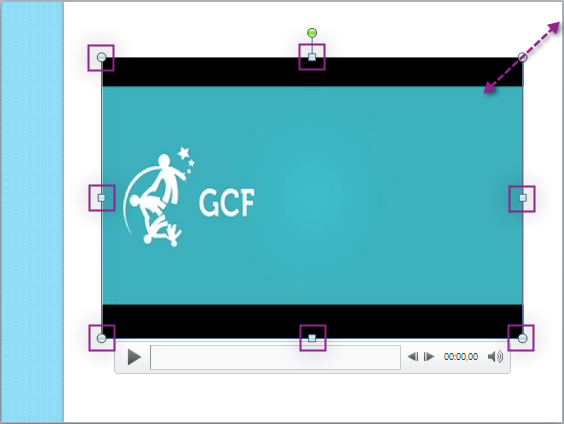
La pestaña Reproducción, que es visible únicamente cuando el video está seleccionado, tiene distintas opciones que puedes utilizar para editar tu video.
Por ejemplo puedes:
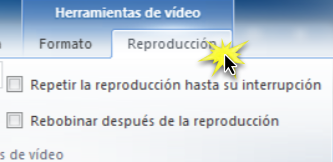
Ten en cuenta que...
Muchas de las funciones en la pestaña Reproducción, pueden ser usadas con videos que insertas desde un archivo, pero no trabajarán con videos de internet, como por ejemplo los de YouTube.
Desde la pestaña Reproducción, haz clic en el comando Recortar video. El cuadro de diálogo Recortar video, aparecerá.
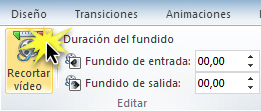
Usa las asas verde y roja para ajustar el tiempo de inicio y final.
Para ver el archivo de video, haz clic en el botón Reproducir.
Ajusta las asas verde y roja hasta que sea necesario y luego, haz clic en Aceptar.
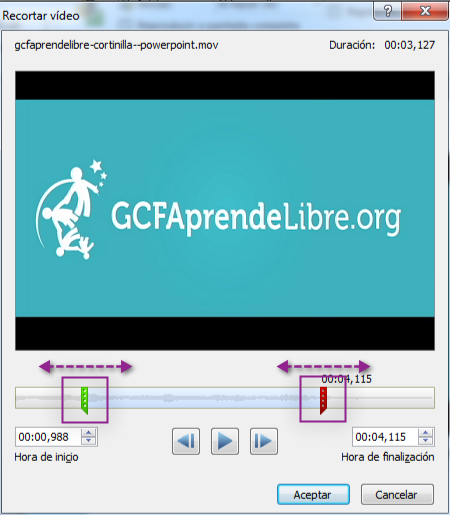
/es/power-point-2010/disolvencia-al-principio-y-final-de-un-video/content/